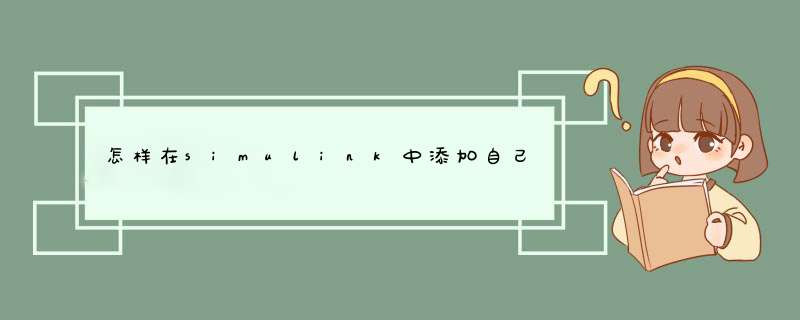
1、建立系统框图。这步需要确定输入输出的个数,输入端为sources中的in,输出端为sinks中的out。将Simulink库下的Ports&Subsystems中的Subsystem拉至simulink框图中。
2、功能的搭建。点击建好的子模块,在其中进行功能模块的搭建。
3、子模块的封装。所谓封装(masking),即将其对应的子系统内部结构隐含以来,访问该模块的时候仅仅出现一个参数设置对话框。需要如下几步完成:
3.1、右击模块,选择Mask Subsystem选项,蹦出Mask Editor对话框。
3.2、Icon属性。如果要显示端口的名称,Transparency属性设置成Transparent。Drawing commands编辑框允许给该模块图标上绘制图像,可以选择的有plot()、disp()等等,比如disp('PID Controller')。在Drawing commands中输入语句,如何写函数的提示在封装编辑对话框的下方。
3.3、Parameters属性。这个东西是给模块中的变量赋值的,选择左方有朝左的小箭头的按钮是添加变量的,这时右方会有一横栏,Prompt是该变量的提示信息,Variable是相关联的变量名称,一定要与模块中的变量名称一样,Type是变量的类型,edit(可编辑)、popup(下拉框),选择后者的时候需要在左下方的popups中分行写上可以选择的数值。左方的叉按钮是删除变量的。
3.4、Initialization属性。对模块进行初始化 *** 作。
3.5、Documentation属性。对模块进行说明。封装后双击模块就可以看见Mask Description中的内容。
关于模块封装的一些 *** 作还有:
(1)如果要观察模块的内部结构,右键模块,然后选择Look Under Mask即可。编辑模块封装选择Edit Maks。
(2)把要封装的东西全部用鼠标框起来,选择Edit中的Creat Subsystem就可以将选中的东西封装起来了。左键单击模块,用Edit中的Mask Subsystem即可进行模块的封装。同样用Edit下的Look Under Mask即可观察模块的内部结构。
1. 在Maltab安装路径某个地方创建一个文件夹。比如说在E:\MATLABR2009a\toolbox\ 路径下面创建了一个文件夹MyLib, 也就是E:\MATLABR2009a\toolbox\MyLib2. 把你的库文件( .mdl )文件 放到这个文件夹下面
3. 在这个文件夹下面创建一个 slblocks.m文件,基本内容如下
function blkStruct = slblocks
% Specify that the product should appear in the library browser
% and be cached in its repository
Browser.Library = 'MyLibTest'% 你的库文件的名字 MyLibTest.mdl
Browser.Name= 'My Library'% 在Simulink库中显示的名字
blkStruct.Browser = Browser
4.把这个文件夹及它的子文件夹添加的Matlab 路径当中去
5.这个时候,当你打开Simulink的时候,就会发现自己的库文件已经添加进去了
欢迎分享,转载请注明来源:内存溢出

 微信扫一扫
微信扫一扫
 支付宝扫一扫
支付宝扫一扫
评论列表(0条)